MindManager思维导图中文版中怎么恢复未保存导图?
MindManager 15中文版提供防护异常关机保护,其人性化的设置可以恢复未保存导图。当电脑出于一些不可抗拒的因素(电源断开,系统崩溃等)而自动关闭后,如果你的思维导图还没有进行保存,那么你便可以利用MindManager 15中文版的修复功能来恢复未保存的导图。具体恢复步骤如下文所示。
步骤一 :当你的电脑自动关闭后,重新启动电脑,正常打开MindManager 15中文版思维导图软件。
步骤二: 如果MindManager对导图进行了恢复信息保存,你则会看到一个导图恢复对话框,列表中包含着有可能进行恢复的导图。
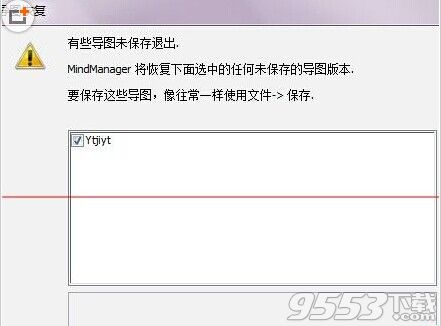
步骤三 :选择你想要恢复的思维导图,点击恢复,MindManager 15中文版将自动还原你想要进行恢复思维导图。
步骤四: MindManager 15中文版会对恢复的导图进行自动命名(恢复1,恢复2等),你可以对它重新进行更改并保存。

注意事项:
1、MindManager 15中文版只能恢复时间间隔内保存的导图,如果你的时间间隔是10分钟,那么,系统关闭后你就不能对关闭前9分钟内的导图进行恢复,导图将恢复至关闭10分钟前的状态。恢复时间设置可以在【选项】“保存”中进行调整,系统默认的自动恢复时间是十分钟。
2、恢复未保存导图这一功能使得MindManager 15中文版在软件设置上更加人性化,为用户的使用体验添了一层保障。想要了解更多MindManager 15中文版的其他问题可点击MindManager教程服务中心寻找所需教程。
关键词: MindManager